Annons
 QuickTime är Apples universella och fria mediaspelare.
QuickTime är Apples universella och fria mediaspelare.
QuickTime 7.6.6 för Windows släpptes i mars 2010. Den kostnadsfria versionen kan spela upp alla större ljud- och videoformat, inklusive H.264 / MPEG-4 avancerad videokodning.
QuickTime är en viktig mjukvara för Windows, särskilt för strömmande ljud och video. Den här artikeln visar hur du uppdaterar, konfigurerar och använder genvägar för QuickTime. Slutligen, för er som inte tycker om att installera Apple-programvara och de anslutna strängarna, introducerar jag ett lättviktsalternativ.
1. Ladda ner QuickTime
Du kan ladda ner QuickTime direkt från Apple, antingen som ett fristående program eller i ett paket med iTunes. Observera att du gör det inte måste dela din e-postadress för att komma åt nedladdningsfilen! Ta bara bort kryssmarkeringen för Apple-nyhetsregistreringen så går du bra.

2. Uppdatera QuickTime
 Om du redan kör QuickTime, se till att du har installerat den senaste versionen.
Om du redan kör QuickTime, se till att du har installerat den senaste versionen.
Om du har iTunes installerat kan du helt enkelt låta Apple Software Update-programmet söka efter och installera uppdateringar åt dig. Du hittar verktyget under>
Start > Alla program > Apple Software Update. Vanligtvis påminner den om tillgängliga uppdateringar automatiskt.I annat fall öppnar du din QuickTime Player och går till> Hjälp > Sök efter QuickTime-uppdateringar ... och låt menyn göra sin magi.
Om du bara vill leta efter din version öppnar du QuickTime Player och navigerar till> Hjälp > Om QuickTime Player ... Detta öppnar ett litet fönster som avslöjar programvaruversionen.
QuickTime finns för närvarande på version 7.6.6. Den senaste versionen av iTunes + QuickTime-paketet är 9.1.1.
3. QuickTime-inställningar
QuickTime har flera standardvärden som du kanske inte tycker om. Lyckligtvis kan du återställa dem enkelt. Här är en snabb referenslista.
-
QuickTime-genvägar på skrivbordet eller snabbstartfältet
Det är säkert att ta bort alla genvägar som installationsprogrammet skapade. -
QuickTime-ikonen i systemfacket
Du kan enkelt ta bort den här också. Öppna QuickTime Player och gå sedan till> Redigera > Inställningar > QuickTime-inställningar. Byt till> Avancerad flik. Längst ner, ta bort kryssmarkeringen för> Installera QuickTime-ikonen i systemfältet. -
Ta bort qttask.exe
Om du tog bort QuickTime-systemfackikonen kan du också inaktivera qttask.exe, som kort startas vid varje start. Detta kommer att kräva att du redigerar registret, så fortsätt bara på egen risk! Klicka på> Start > Springa, skriv> regedit och slå> Stiga på. Gå till> i registret HKEY_LOCAL_MACHINE \ SOFTWARE \ Microsoft \ Windows \ Currentversion \ Run. Inom den tangenten ta bort> QuickTime-uppgift värde och stäng registerredigeraren. Slutligen öppnar du mappen QuickTime och tar bort> qttask.exe. -
Automatiska uppdateringar
Under> QuickTime-inställningar att gå till> uppdateringar fliken och markera eller avmarkera rutan för> Sök efter uppdateringar automatiskt, beroende på vad du föredrar. Om du tillåter automatiska uppdateringar kommer "QuickTime" regelbundet att "ringa hem". -
Webbläsaruppspelning
I> QuickTime-inställningar Du kan också välja om du automatiskt ska spela upp filmer som är inbäddade på webbplatser eller inte. Navigera till> Webbläsare fliken och markera eller avmarkera respektive ruta. -
Strömning
QuickTime tillåter direktuppspelning. Det kan orsaka problem när du har en långsam nätverksanslutning. Du kan antingen gå till> Strömning fliken och avmarkera> Aktivera Instant-On eller öka förseningen med vilka filer ströms. Dessutom kan du justera> Strömningshastighet. -
Spelarinställningar
Gå till> Redigera > Inställningar > Spelarinställningar för att justera ytterligare inställningar. Välj till exempel> Använd videoinställning av hög kvalitet när den är tillgänglig eller> Visa undertexter när de är tillgängliga eller inte> Visa innehållshandbok vid start.
4. QuickTime-kortkommandon i Windows
Här är en snabb referenslista som täcker de tio vanligaste och användbara QuickTime-kortkommandona.
-
Mellanslag
Detta kommer att pausa och återuppta uppspelningen. -
Vänster / högerpiltangenter
Med hjälp av dessa tangenter kan du spola framåt eller spola tillbaka ljud- eller videofiler. -
[J] eller [L] -knapp + [K] -tangent
Att slå [J] spelar din film bakåt och att slå [L] kommer att spola framåt, båda med ljudet på. Om du trycker på tangenterna flera gånger kommer det att spola tillbaka eller spola framåt i snabbare takt. Försök också att hålla ner [K] -knappen medan du trycker på [J] eller [L] för att spola tillbaka eller framåt ram för ram. -
Upp / ner-piltangenter
Justera volymen. -
[CTRL] + [F]
Gå till helskärmsläge. -
[ESC]
Befintlig helskärmsläge. -
[CTRL] + 0
Spela film i halv storlek. -
[CTRL] + 1
Spela film i normal storlek. -
[CTRL] + 2
Spela film i dubbel storlek. -
[CTRL] + 3
Spela film i full storlek.
5. Använd ett QuickTime-alternativ
Om du inte vill ha QuickTime alls, men fortfarande vill se QuickTime-filmer, rekommenderar jag att du försöker QuickTime-alternativ. Denna smala version av QuickTime innehåller endast de väsentliga komponenterna och inga uppblåsta funktioner.
Den största fördelen med QuickTime Alternative är att det inte kör processer i bakgrunden. Sammantaget förbrukar det mindre systemresurser.
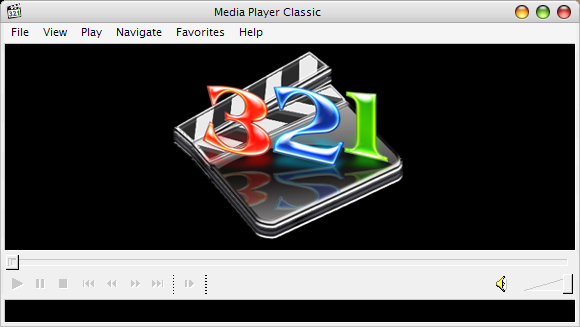
Paketet består av QuickTime-codec-bibliotek som extraherats från den officiella distributionen. Det levereras med sin egen spelare, Media Player Classic, och ger QuickTime-plugins för alla stora webbläsare för att stödja strömmande ljud och video. Den senaste versionen är baserad på QuickTime-komponenter version 7.66.71.0. Det är tillgängligt för Windows XP via Windows 7.
Vad är din favoritfunktion i den officiella QuickTime-distributionen för Windows? Och om du använder QuickTime på en Mac, vad missar Windows-användare?
Tina har skrivit om konsumentteknik i över ett decennium. Hon har en doktorsexamen i naturvetenskap, en diplom från Tyskland och en civilingenjör från Sverige. Hennes analytiska bakgrund har hjälpt henne att utmärka sig som teknikjournalist på MakeUseOf, där hon nu hanterar sökordforskning och verksamhet.

